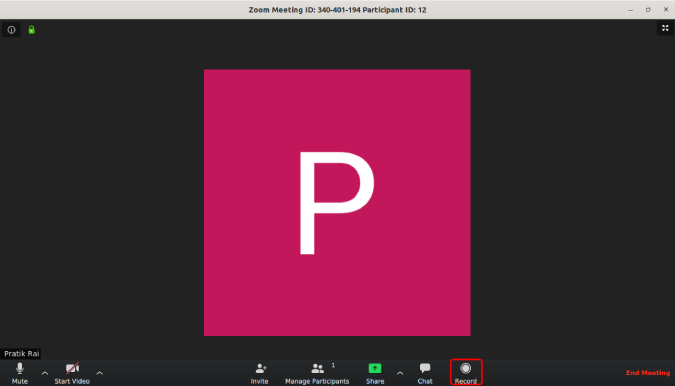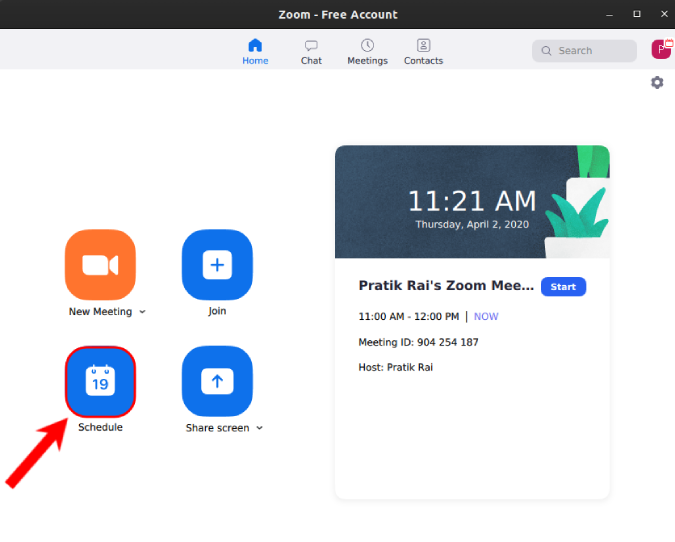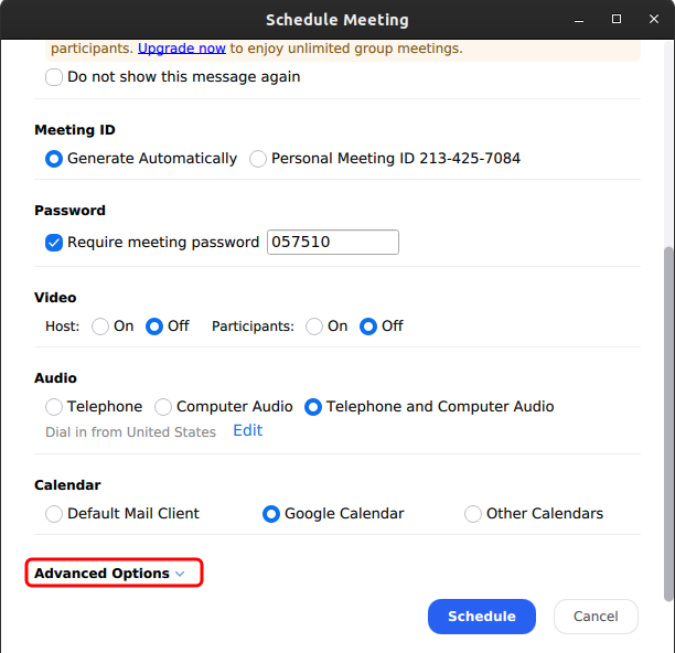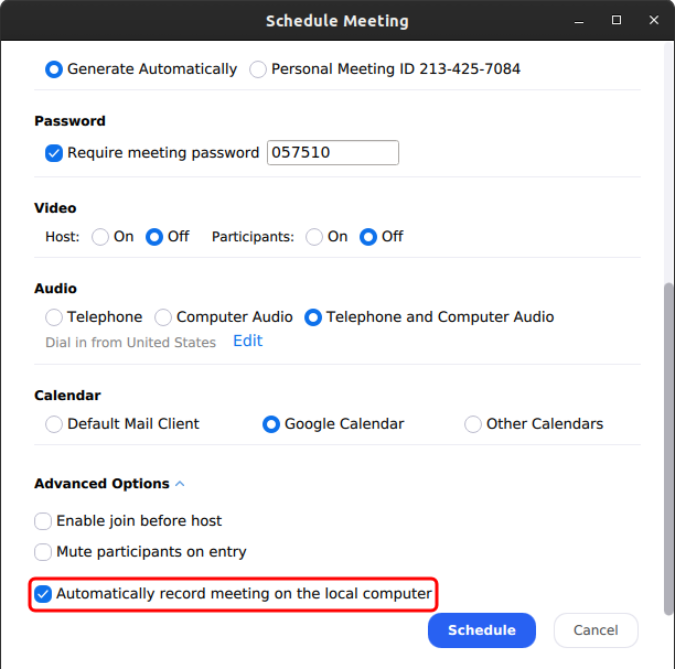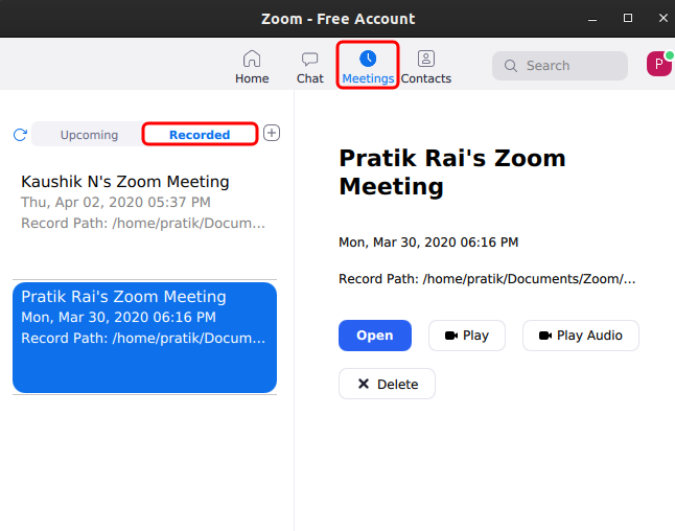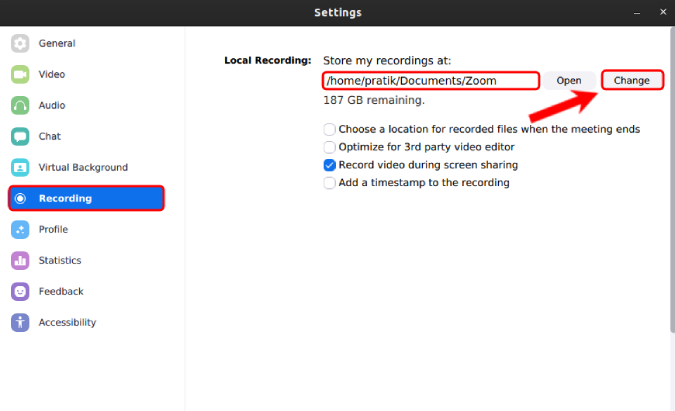Det er ret nemt at optage møder i Zoom. Når du har deltaget i et opkald, skal du klikke på knappen "Optag" nederst på skærmen. Men hvis du laver et webinar og ønsker at optage hvert møde, her er hvordan du automatisk optager hvert Zoom-møde.
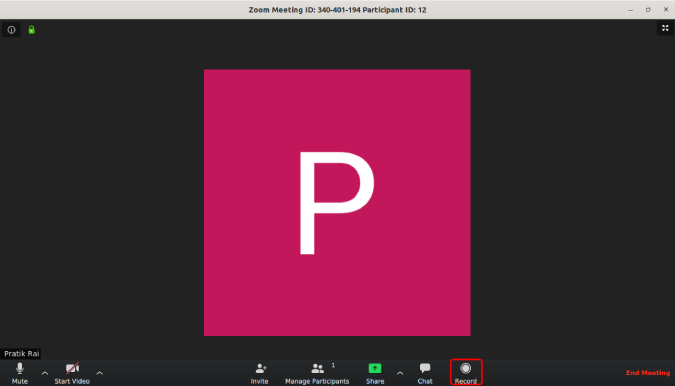
Sådan optager du automatisk zoommøder
Zoom optagelser
Før vi går i gang med, hvordan man opsætter automatisk optagelse på zoom-møder, skal vi forstå, hvordan Zoom-optagelser fungerer. Der er 3 vigtige ting ved at optage Zoom-møder.
- Zoom kan optage møder lokalt eller i skyen. Skyoptagelsen er betalt, og lokal optagelse er gratis.
- Zoom-apps til Android og iOS kan ikke optage møder lokalt. I den gratis version kan du derfor ikke optage møder på Zoom Android- og iOS-apps.
- Som standard er det kun værten, der kan optage møder. Deltageren skal søge en "Allow Record"-tilladelse for at kunne optage møder.
Sådan optager du automatisk Zoom-møder
Hvis du ofte optager dine møder, er det bedre at oprette et møde med automatisk optagelse. For at gøre det skal du klikke på knappen "Schedule" i Zoom-appen.
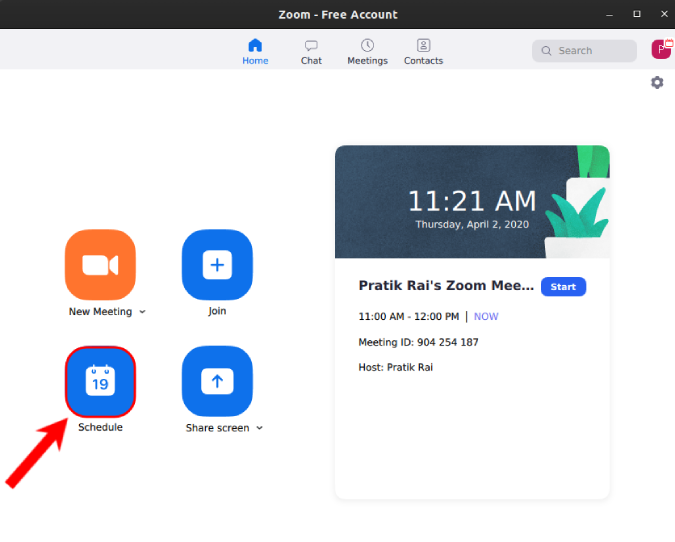
Nu, i planlægningsmødevinduet, skal du navigere til bunden og klikke på "Avancerede muligheder" .
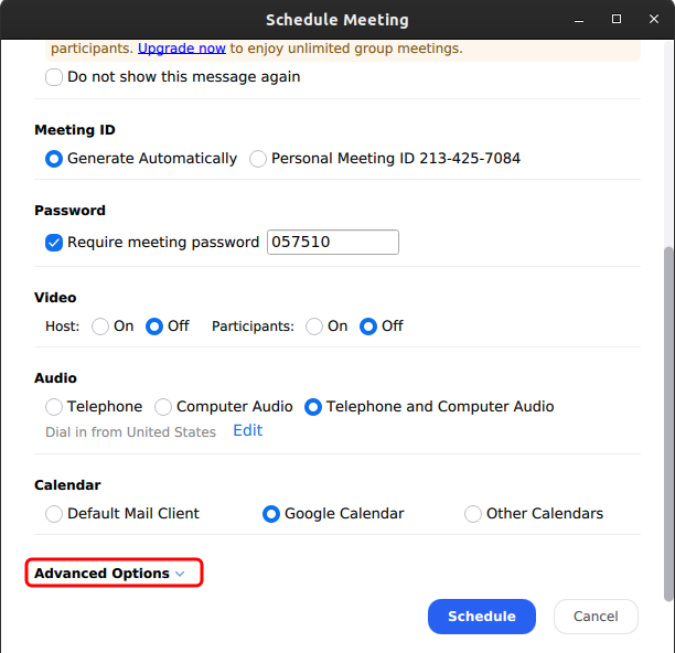
Fra den udvidede menu skal du markere "Optag automatisk møde på den lokale computer". Dette sikrer, at så snart mødet begynder, bliver det optaget.
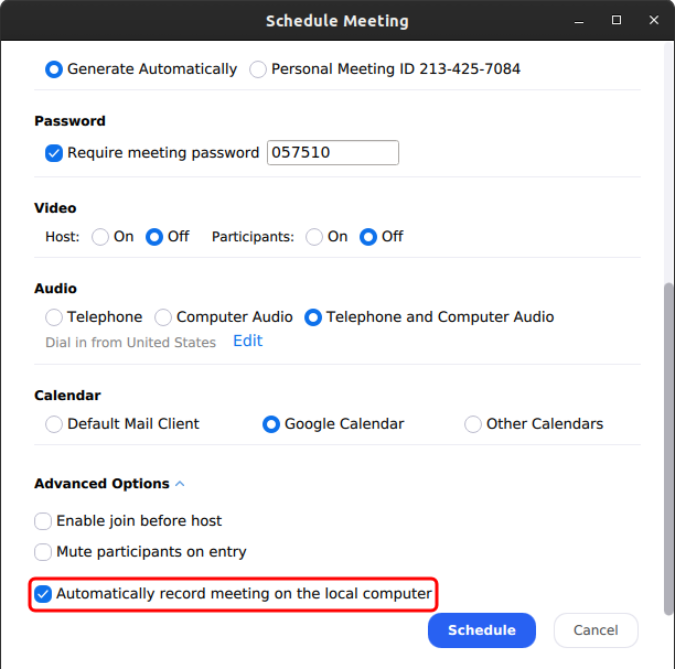
Når mødet slutter, åbner Zoom det sted, hvor optagelserne er gemt. Derudover kan du også få adgang til dine optagelser på fanen Møder.
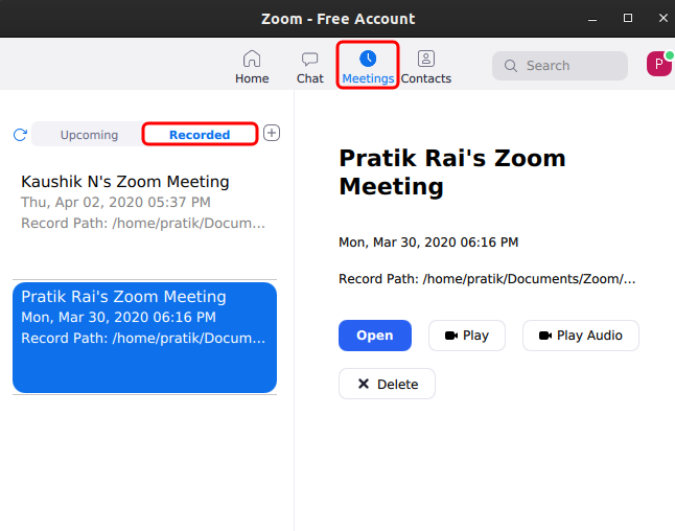
Hvor gemmer Zoom optagelser?
Som standard opretter Zoom en lokal mappe under dokumenter for at gemme optagelserne. Du kan få adgang til det samme eller ændre det under fanen Optagelser i Zoom-indstillinger.
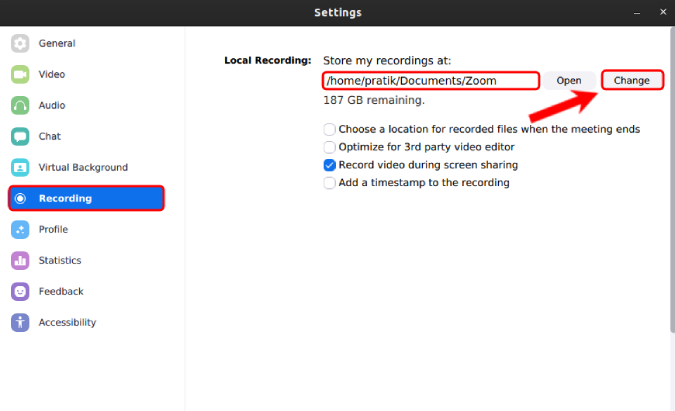
Afsluttende ord
Zoom har en masse gode tricks i ærmet. For eksempel kan du integrere Zoom med Slack og oprette møder inde fra Slack. Derudover kan du også bruge tredjepartsapps som Krisp til at have et støjfrit videoopkald på Zoom. For flere problemer eller spørgsmål om Zoom, lad mig det vide i kommentarerne nedenfor.
Læs også: Sådan konverteres billede til Excel-tabel på et øjeblik